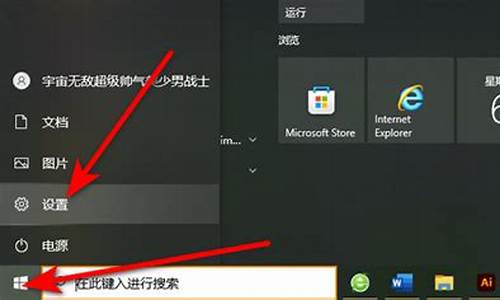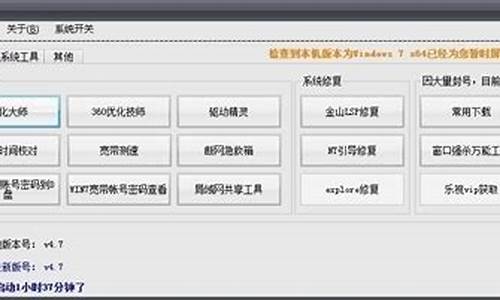单位电脑系统维护方案_单位电脑系统维护

维护电脑:
一、首先使用操作系统中自带的工具清理、检测一下磁盘:
①右键点击C盘图标→常规→磁盘清理→清理所有的垃圾(如有提示,修复系统文件)
②C盘属性→工具→查错(务必勾选纠错、坏道两选项)→开始检查→同意重启扫描。
③C盘属性→工具→碎片整理→开始整理→选中C盘→碎片整理(勿开启其他程序)
二、有些电脑开机慢,可以对其清理启动项等操作(一般分为三部分):
①开机过了BIOS有一段很长的黑屏时间(超过五秒)可以将BIOS设为出厂默认值。
找到:Lood setup Defaults 回车确认,保存之后(F10)重启即可还原到出厂默认状态。
②关闭随机启动项,随机启动项开得越多麻烦越多。无论啥程序都可以等到启动完毕再打开的。
原因是这些东东随机启动后,就再也不自动退出来了,占用有限的资源不说,还会互相打架!
A、开始→运行→输入:msconfig 回车打开系统配置实用程序→启动项→禁用无用随机启动项。
B、也可使用第三方软件优化:360安全卫士→优化加速→启动项→选中不要的东东→禁止启动
参考资料:
③过了微软徽标旗(四色方块旗)进入桌面明显慢了:
如果电脑连接在局域网内,默认情况下系统会自动通过DHCP来获得IP地址,但大多数公司的局域网并没有DHCP服务器,因此如果用户设置成“自动获得IP地址”,系统在启动时就会不断在网络中搜索DHCP 服务器,直到获得IP 地址或超时,自然就影响了启动时间,个人用户最好为自己的电脑指定固定IP地址。
参考资料:
备份操作系统是一个必备的动作,以后电脑异常只要还原一下就可以正常了(比新安装快数倍!)
参考资料:
最后就是定期清理电脑中的尘埃,以免尘埃堵塞通风通道,设备高温会自动保护关机的。
参考资料:
电脑是我们日常生活中必不可少的工具,但是在使用过程中难免会出现一些问题。本文将为大家介绍几个简单易行的电脑维护小技巧,让你的电脑焕然一新
显卡罢工?如果你的电脑显卡罢工了,不要着急!你可以试试用橡皮擦擦一擦金手指,再清理主板插槽,这样很可能就能轻松搞定!
机箱里藏灰?如果你的电脑机箱里藏灰,或者接触不良,你可以打开机箱大扫除,确保所有连接稳如泰山!这样可以有效避免因为灰尘等原因导致的电脑故障。
内存条松动?如果你的电脑内存条松动了,也不要着急!你可以简单地拔下内存,清理插槽,金手指也要亮晶晶!如果内存条有问题,换个新的,别忘了调整虚拟内存哦!
BIOS设置乱了?如果你的电脑BIOS设置乱了,也不要着急!你可以重置一下!取下主板电池,正负极对接一下,再装回去就OK!这样可以有效地解决BIOS设置问题。
软件冲突怎么办?如果你的电脑出现了软件冲突,也不要着急!你可以轻松卸载或重新安装问题软件,系统修复或重装也不是难题!这样可以有效地解决软件冲突问题。
分享给更多的小伙伴
以上这些小技巧,你都学会了吗?快来试试吧!记得分享给更多的小伙伴哦!
声明:本站所有文章资源内容,如无特殊说明或标注,均为采集网络资源。如若本站内容侵犯了原著者的合法权益,可联系本站删除。